Hvordan finne systemets spesifikasjoner i Windows
Microsoft Windows 10 / / March 17, 2020
Sist oppdatert den

I Windows 10 kan du finne ordrike detaljer om systemkonfigurasjonen som går utover det grunnleggende. Slik blir det gjort.
Å vite litt om datamaskinen din utover prosessoren, lagring og hukommelse er viktig. I Windows 10, kan du finne ordrike detaljer om systemkonfigurasjonen din som går utover det grunnleggende. Hvorfor vil du vite dette?
Vel, hvis du noen gang trenger å feilsøke eller diagnostisere et problem og gi passende informasjon for å hjelpe og støtte kilde; Å vite hvor og hvordan du finner det kan gjøre det gunstig. Områder som BIOS-informasjon er vanligvis ikke noe du raskt finner uten å vite intime detaljer om systemets oppstartsalternativer. La oss finne ut hvordan du kan få disse detaljene om systemet ditt fra Windows 10.
Få detaljer om Windows 10-PC-en din
Det enkleste stedet å finne grunnleggende informasjon om systemet ditt er kategorien Om i Innstillinger. Klikk Start> Innstillinger> System> Om. Du kan også finne denne informasjonen ved å trykke på
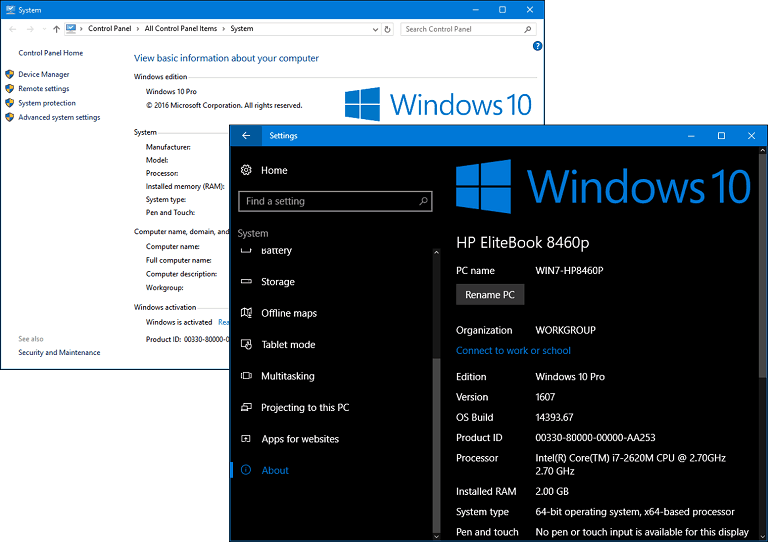
Windows 10 inneholder en annen applet du kan få ytterligere detaljer. Klikk Start, deretter type:systeminformasjon og trykk Enter. Her finner du en overveldende samling av detaljer om systemet ditt, for eksempel BIOS-versjonen, enhetsmodellen og tilleggsfunksjoner.
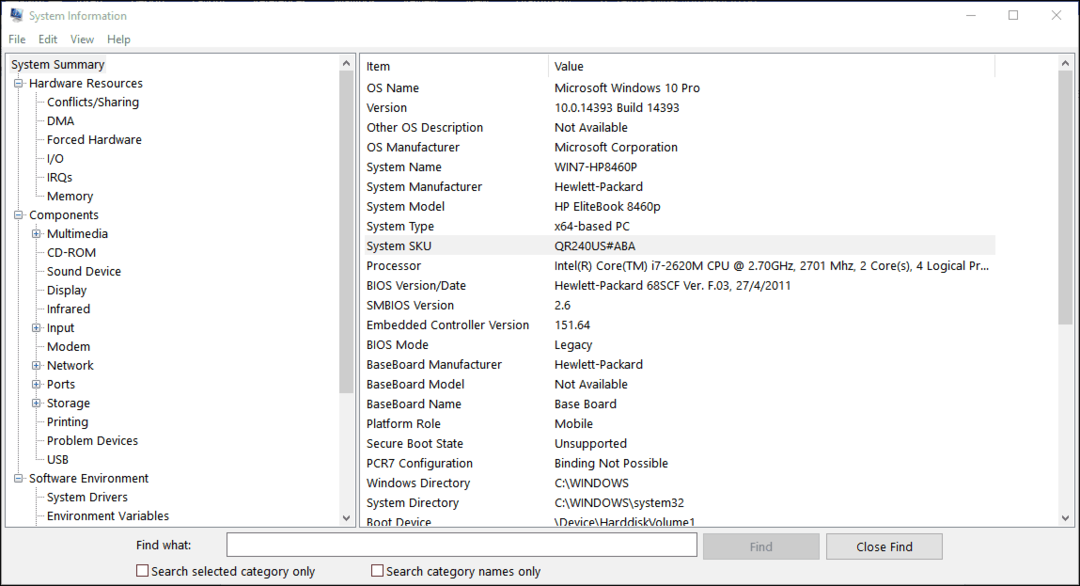
Du kan også finne detaljer om komponenter i systemet ditt, for eksempel optiske stasjoner, skjerm og til og med noen gamle favoritter fra 80- og 90-tallet som IRQ og DMA.
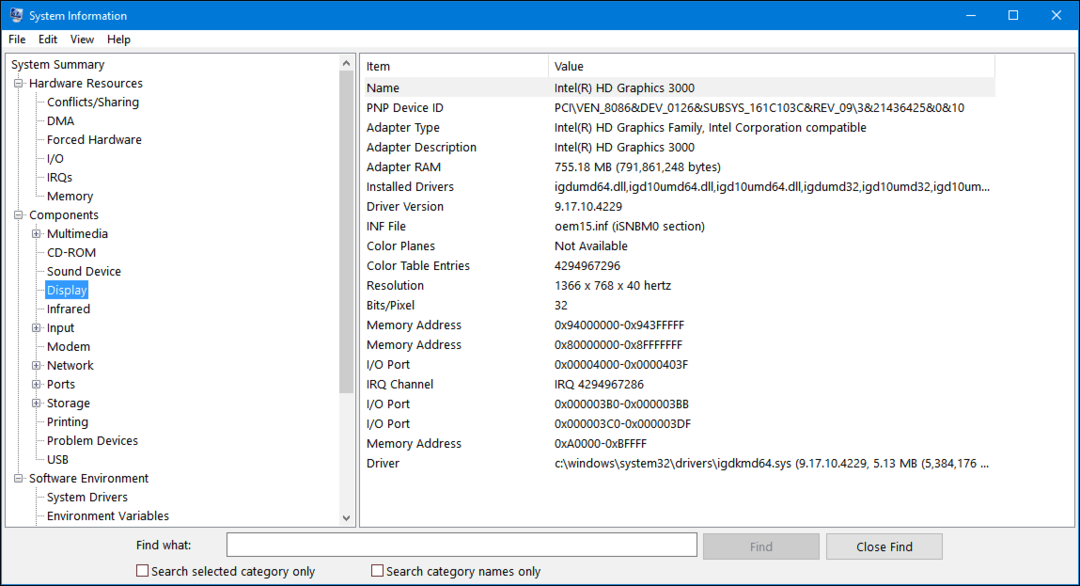
Kommandolinjen er en annen måte du kan få tilleggsinformasjon fra systemet ditt også. Hvis du vil vite når Windows opprinnelig ble installert, er dette måten du gjør det. trykk Windows-tast + X klikk deretter Kommandoprompt (administrator). Type: systeminformasjon ved ledeteksten og trykk Enter på tastaturet. En oversikt over systeminformasjonen din vil bli generert. Her finner du viktig informasjon som installasjonsdato, sist gang systemet ble startet opp, prosessordetaljer og lokalt.
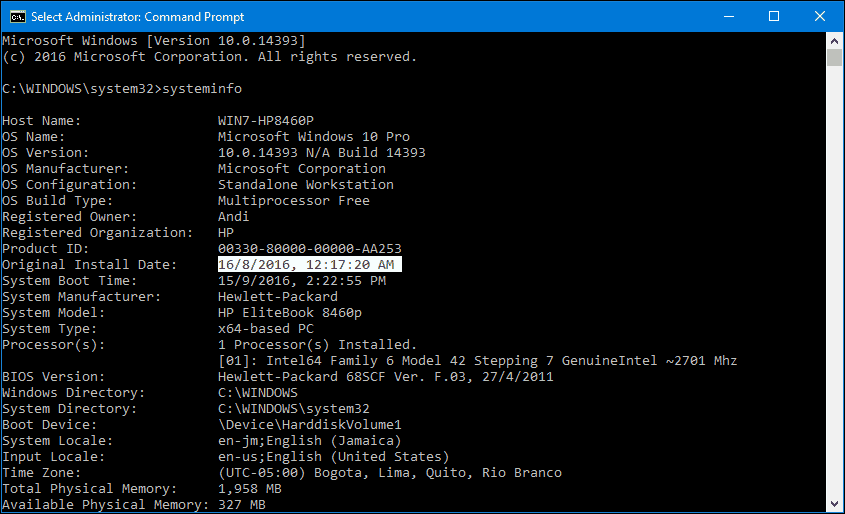
Så hvis du noen gang trenger å få mer enn de gjennomsnittlige detaljene om systemet ditt, vet du hvordan du gjør det. Det er tredjeparts verktøy som Belarc-rådgiver og CPU-Z, som kan gi grundig informasjon om prosessoren din og typen instruksjoner som støttes.


